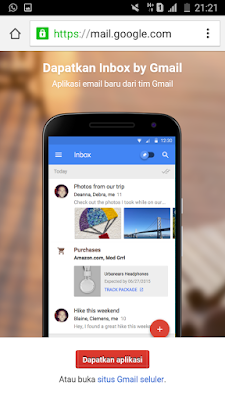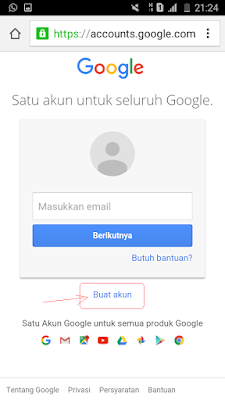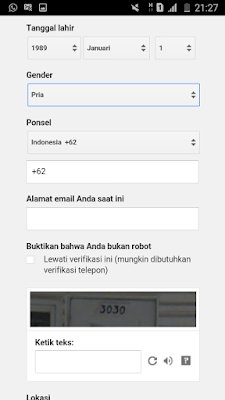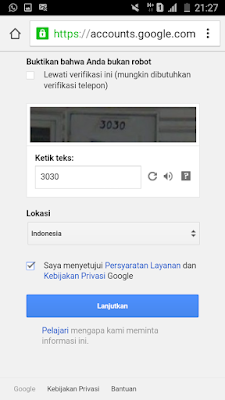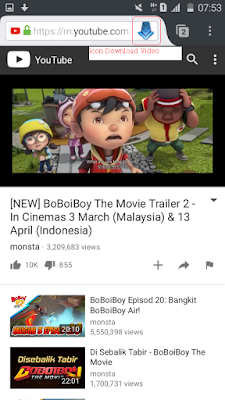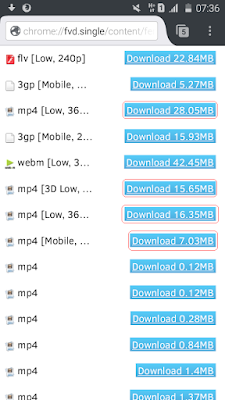Harga Asus Zenfone 2 Laser ZE500KL
Tidak cukup hanya memperkenalkan Zenfone Zoom dan Zenfone Selfie saja, baru – baru ini Asus dikabarkan kembali meluncurkan smartphone terbarunya bagi pecinta fotografi yaitu Asus Zenfone 2 laser. Ponsel pintar dengan kode produksi ZE500KL dan didukung dengan spesifikasi yang tidak jauh berbeda dari Zenfone 2 ZE500ML, hal ini terbukti karena ponsel ini masih menggunakan spesifikasi hardware kelas menengah, yaitu dengan menggunakan processor Quadcore 64Bit buatan Qualcomm. Selin itu, smartphone ini juga masih dibekali RAM berkapasitas 2GB, jadi performa dari smartphone ini masih dibawah Zenfone 2 yang sudah menggunakan RAM berkapasitas 4GB.

Ponsel pintar keluaran Asus ini, sudah didukung dengan teknologi laser autofocus yang mampu meningkatkan kecepatan autofocus ketika membidik objek fotonya. Untuk itulah Asus membekalinya pada Zenfone 2 Laser. Selain itu, fitur dari Laser autofocus terbukti menjadi salah satu fitur fotografi mobile tercanggih untuk saat ini. Pada seri ponsel sebelumnya yaitu Zenfone selfie sebenarnya Asus telah melengkapinya dengan fitur tersebut, namun untuk kali ini Asus Zenfone 2 Laser dibanderol dengan harga yang cukup terjangkau.
Spesifikasi Asus Zenfone 2 Laser ZE500KL
Berat : 180 gram
SIM Card : Dual SIM (Micro SIM dual stand by)
Tipe Layar : IPS Capacitive touchscreen, 16M colors, 5.0 inches, 720 x 1280 pixels+ Corning Gorilla Glass 4
Memori : internal 8/16 GB, eksternal microSD up to 128 GB
RAM : 2 GB
OS : Android OS Lollipop
Processor : Qualcomm Snapdragon 410, Quadcore 1.2 GHz 64Bit
GPU : Adreno 306
Kecepatan Akses : 4G LTE. 3G HSPA+
Konektivitas : Wifi, Bluetooth, GPS
Kamera Belakang : 13 MP, Aperture, Laser Autofocus, Real Tone Flash, video 1080p@30fps
Kamera Depan : 5 MP, Aperture and 858 degree wide angle lens
Fitur Andalan : Asus ZenUI
Baterai : Non removable 3000 mAh
Ada 2 varian dari Asus Zenfone 2 Laser, yaitu versi ZE550KL dengan layar seluas 5.5 inches dan dengan resolusi HD 720p, teknologi pelindung layar Gorilla Glass . untuk versi yang lainnya sementara memiliki seri ZE500KL dengan layar seluas 5 inchi dan resolusi HD 720p (1280 x 720 pixels) dilengkapi dengan pelindung layar Gorilla Glass 4. Kedua seri tersebut memang sama – sama menggunakan jenis layar IPS Display dan dengan kerapatan layar yang cukup tinggi serta tampilah visual yang sangat menarik untuk dilihat dalam berbagai sudut layar yang mencapai 178 derajat.
Kelebihan Zenfone 2 Laser ZE500KL
· Kamera canggih beresolusi 13MP dengan laser autofocus
· RAM berkapasitas 2GB dan processor 64Bit
· Didukung teknologi 4G LTE + dual SIM
Kekurangan Zenfone 2 Laser
· Baterai tidak dapat dilepas
· Tidak disediakannya NFC
· Layar yang masih beresolusi HD 720p
· Desain yang tebal dan berat
Harga Asus Zenfone 2 Laser ZE500KL terbaru
Harga Baru : Rp. 2.300. 000
Harga Bekas : Rp. -